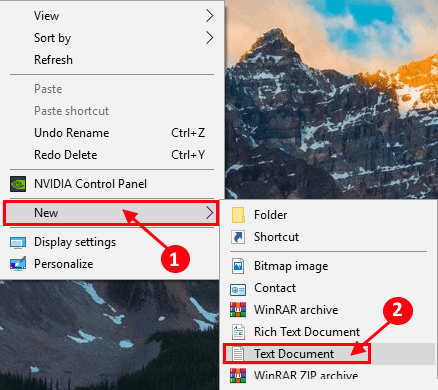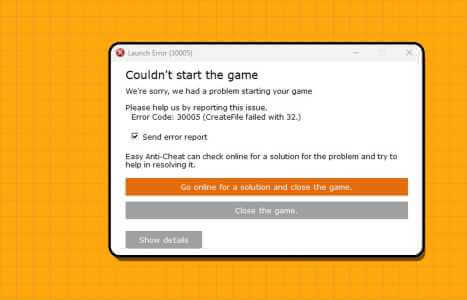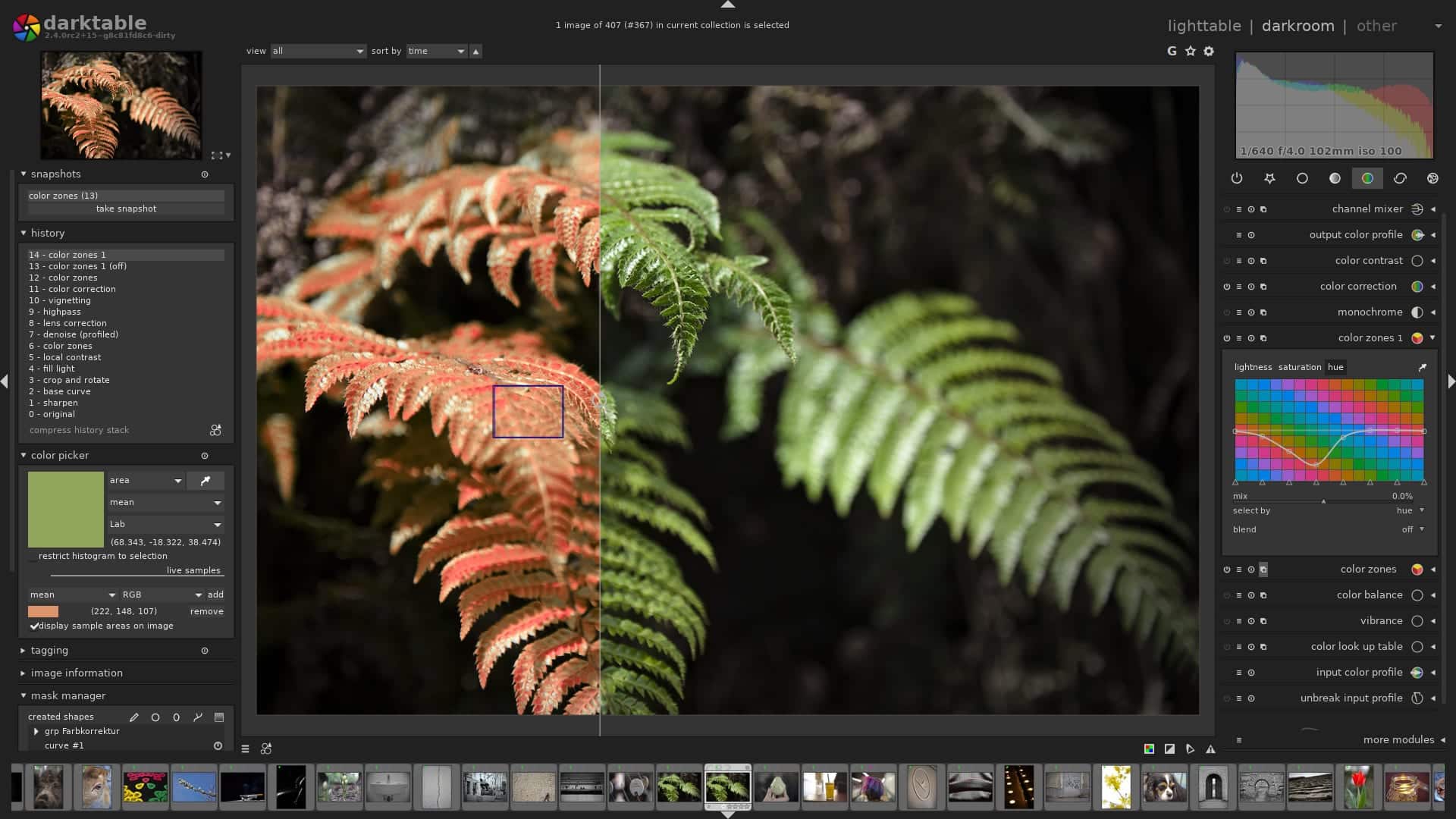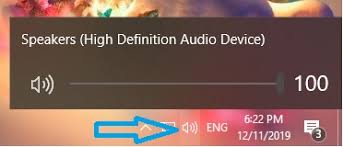Microsoft har gjort enorme ytelsesforbedringer og kompatibilitetsforbedringer med den Chrome-baserte Edge-nettleseren på Windows. Imidlertid foretrekker de fleste fortsatt Google Chrome for å surfe på nettet. For noen er dette den første appen de installerer på en ny PC, til tross for tilstedeværelsen av Edge-nettleseren. Hvis du støter på problemer med å få det på PC-en din, her er måtene å fikse Google Chrome-installasjonsfeil på Windows.
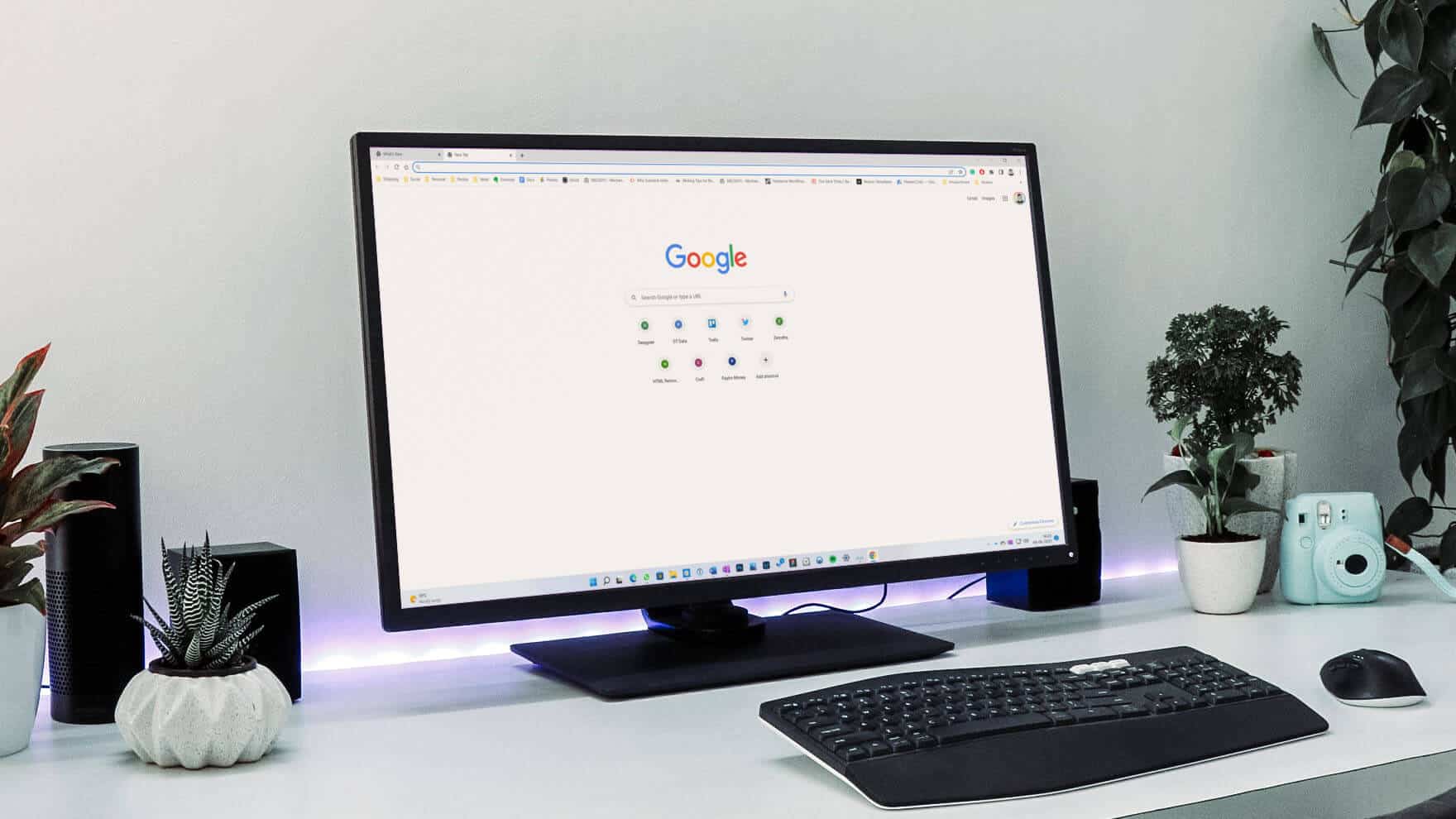
Google Chrome fortsetter å dominere markedet for stasjonære nettlesere. Med rik tilleggsstøtte, tilgjengelighet på tvers av plattformer og nye tillegg som f.eks Grupper faner Chromes popularitet overrasker oss ikke. Feil under installasjonen av Chrome kan gjøre deg forvirret. La oss fikse problemet og gå tilbake til å bruke Google Chrome.
1. Bruk det offisielle nettstedet for å laste ned Chrome-installasjonsprogrammet
Det er mange tredjepartskilder for nedlasting av populære Windows-apper på nettet. Du bør imidlertid ikke stole på et tilfeldig nettsted for å laste ned Google Chrome-installasjonsfilen på datamaskinen din. For den beste og sikreste opplevelsen, hold deg til de offisielle nettstedene.
Når du går til tredjepartskilder, kan du ende opp med å laste ned en utdatert Chrome-versjon eller en med skadelig programvare som inneholder korrupte filer.
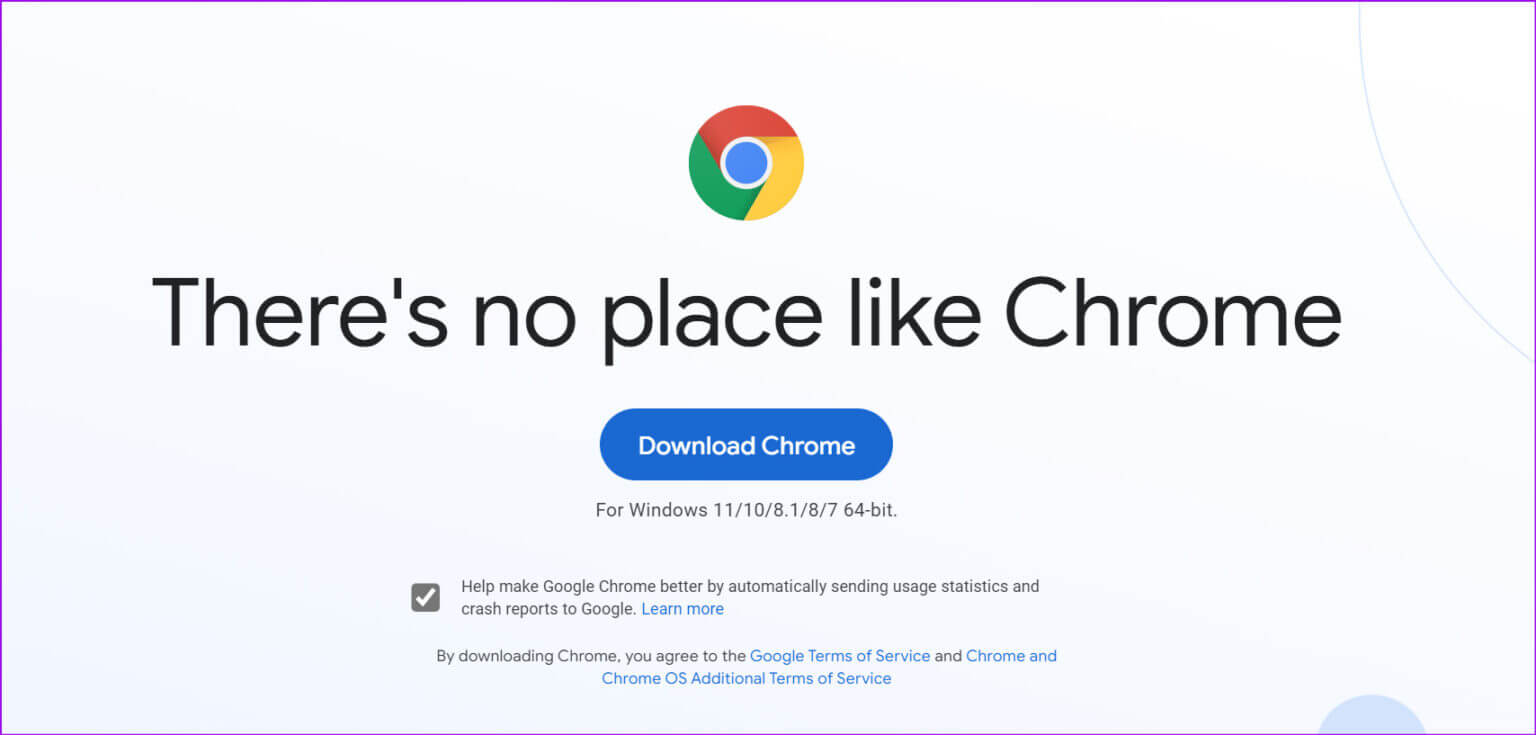
Besøk det offisielle Google Chrome-nettstedet. Operativsystemet vil automatisk oppdage og tilby den aktuelle nedlastingsknappen på hjemmesiden.
Last ned Google Chrome for Windows
2. Bruk en høyhastighets internettforbindelse
Bruk en høyhastighets, pålitelig Internett-tilkobling for å laste ned Chrome-installasjonsprogrammet fra nettet. Ethvert avbrudd på grunn av en skissemessig internettforbindelse kan føre til en korrupt installasjonsfil på datamaskinen din.
Trinn 1: åpen Innstillinger -app På Windows (bruk Windows + I-tastene).
Trinn 2: Gå til Nettverk og Internett-meny Og sørg for at du er tilkoblet til en Wi-Fi- eller Ethernet-tilkobling.
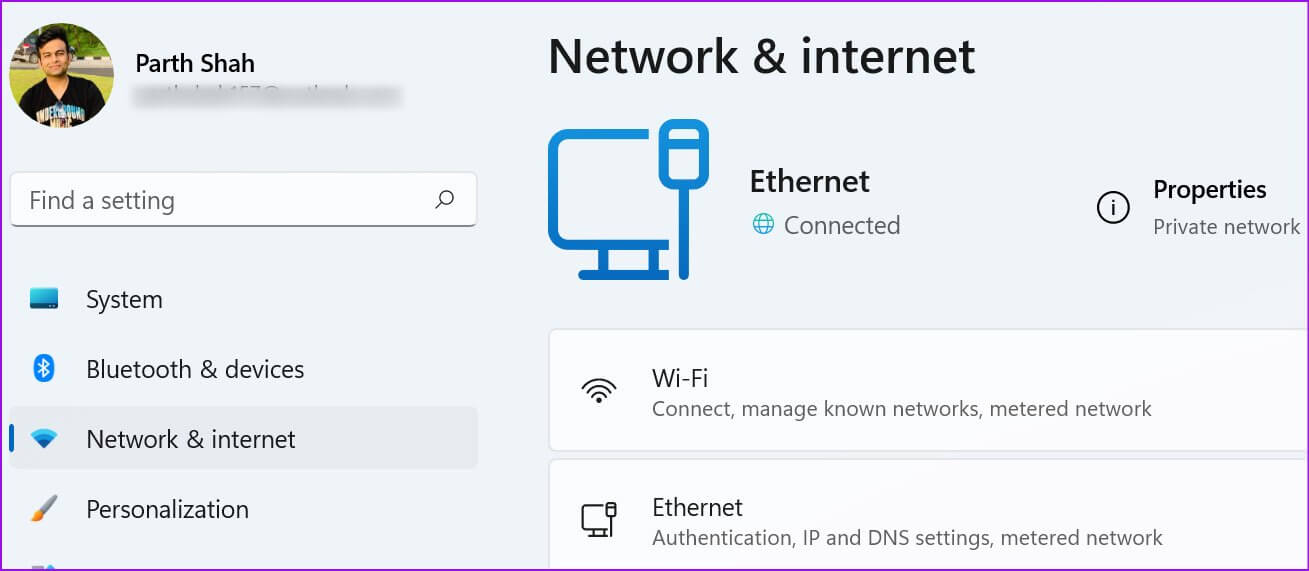
Koble til 5GHz Wi-Fi-frekvensbåndet for høyere hastigheter, ikke det langsommere 2.4GHz-båndet. Hvis du har problemer med Wi-Fi, sjekk ut vår dedikerte guide For å feilsøke Wi-Fi-feil på Windows 11.
3. Installer Google Chrome offline
Hvis du fortsatt har problemer med å laste ned Chrome på din Windows-PC, kan du laste ned Chrome på en annen datamaskin og manuelt overføre installasjonsfilen til hoveddatamaskinen.
Trinn 1: Bruk en annen datamaskin med internettilgang og last ned Chrome-installasjonsprogrammet.
Skaff deg Chrome Offline-installasjonsprogrammet
Trinn 2: Bruk en USB-stasjon til å kopiere og lime inn dette installasjonsprogrammet til datamaskinen der du vil installere Chrome. Deretter dobbeltklikker du på installasjonsfilen for å starte installasjonen på datamaskinen.
4. Sjekk systemkravene
Google Chrome er tilgjengelig på Windows 7, Windows 8, Windows 8.1, Windows 10, Windows 11 eller nyere. Minimumskrav inkluderer en Intel Pentium 4 eller nyere prosessor som er SSE3 (SIMD Streaming Extensions 3)-kompatibel.
Hvis du har kjøpt en Windows-datamaskin de siste fem årene, er sjansen stor for at du oppfyller alle systemkravene for Google Chrome.
5. Deaktiver antivirusprogramvare
Favoritt-antiviruset ditt kan forårsake problemer med å installere Chrome på datamaskinen. Google foreslår Slå av antivirusprogramvaren under installasjonsprosessen.
Trinn 1: Deaktiver antivirusprogramvare tredjepart på datamaskinen din.
Trinn 2: nedlasting Chrome fra nettet.
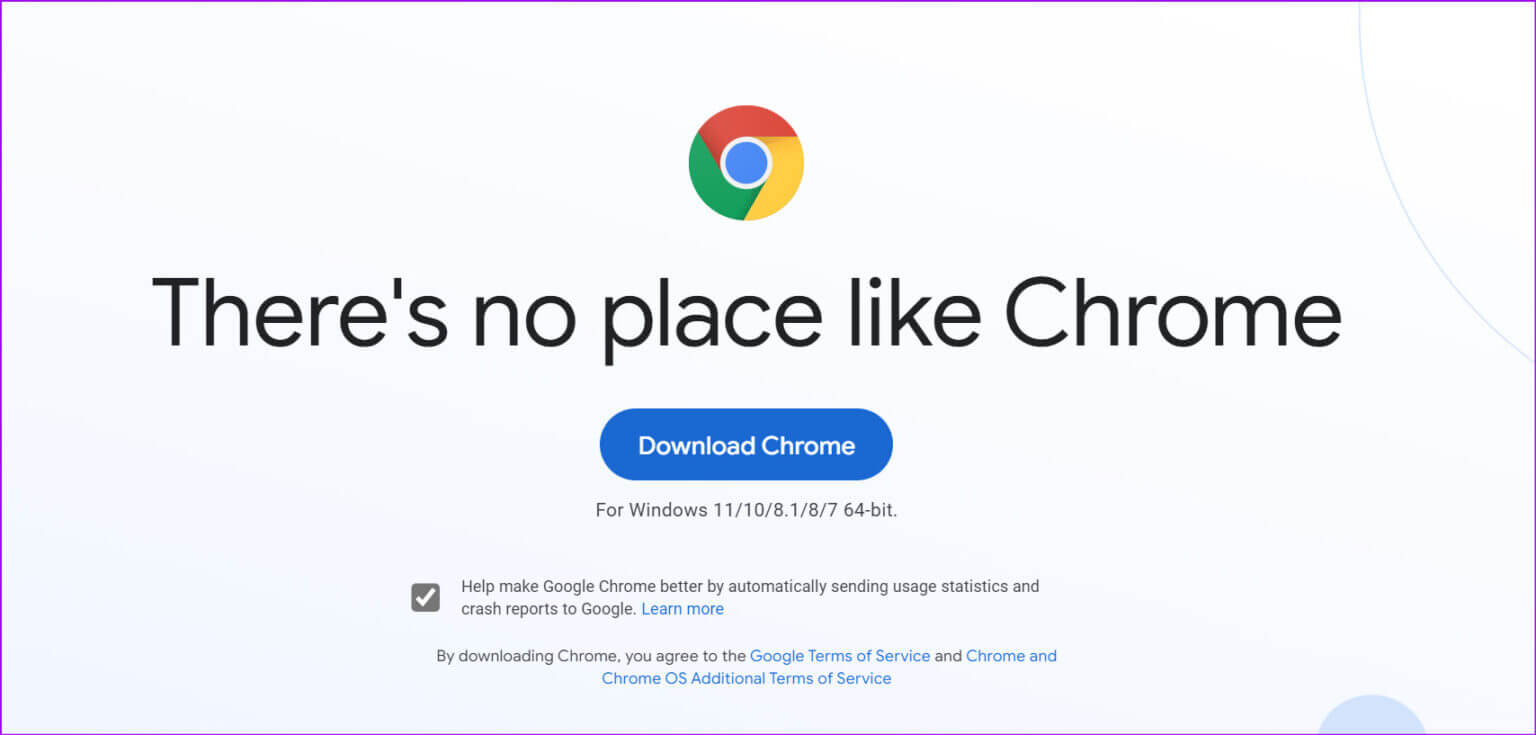
Steg 3: åpen Chrome installasjonsprogram og gå til installasjonstrinn.
Trinn 4: Etter vellykket installasjon, Start antivirusprogrammet på nytt.
6. SLETT KROM-DATA
Prøver du å installere Google Chrome-nettleseren på nytt og får feil i retur? Du må slette de gamle Chrome-filene dine og starte fra bunnen av.
Trinn 1: åpen Filutforsker på datamaskinen din (bruk Windows + E-tastene).
Trinn 2: åpen C-stasjon: أو Windows-stasjon Roten er der de gamle Chrome-installasjonsfilene er plassert.
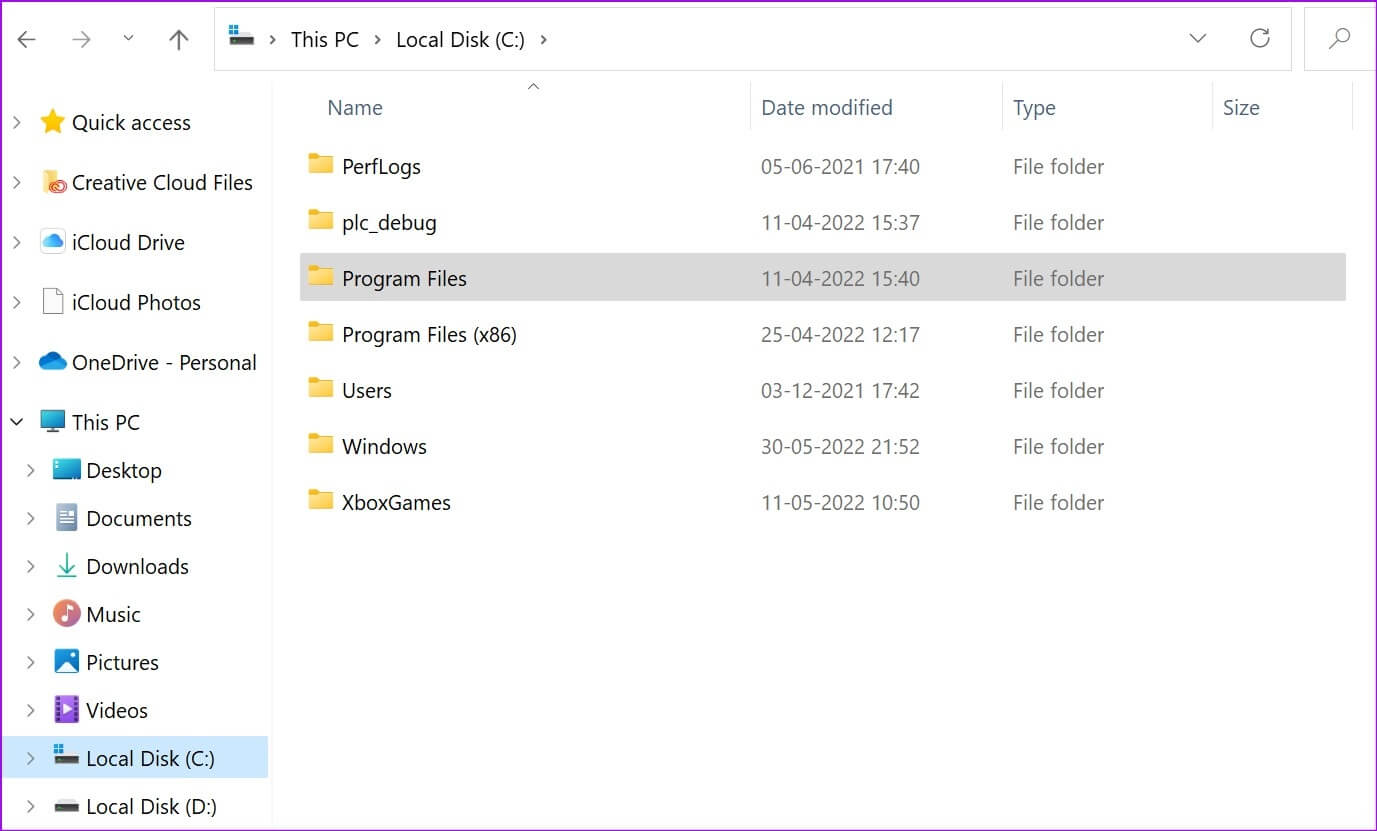
Steg 3: Lokaliser programfiler og åpne Google-mappen.
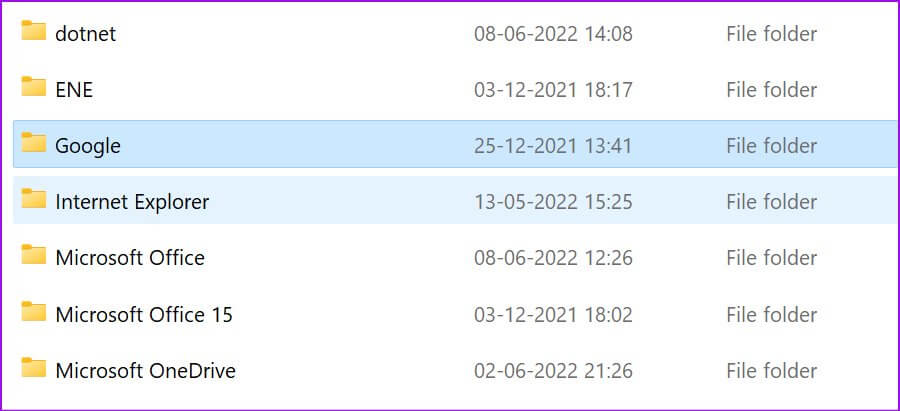
Trinn 4: slette Chrome-mappen fra følgende liste. Du må kanskje angi administratorpassordet for å fullføre denne prosedyren.
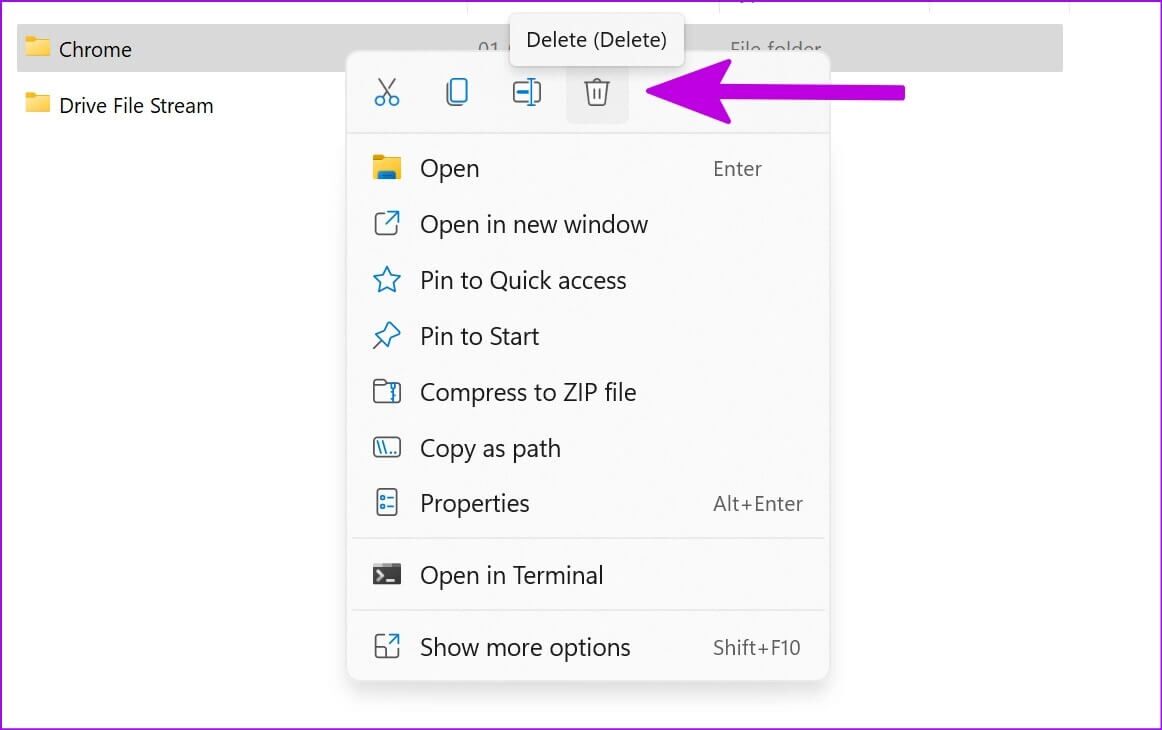
Bruk den første løsningen ovenfor for å laste ned og installere Chrome på datamaskinen din.
7. Kjør en Windows-sikkerhetsskanning
Hvis datamaskinen allerede er påvirket av skadelige filer, kan det hende du har problemer med å installere et tredjepartsprogram. Microsoft tilbyr et Windows-sikkerhetsverktøy for å finne og fjerne ødelagte filer fra datamaskinen. Slik kan du bruke den.
Trinn 1: Klikk på Windows -nøkkel og søk etter Windows-sikkerhet.
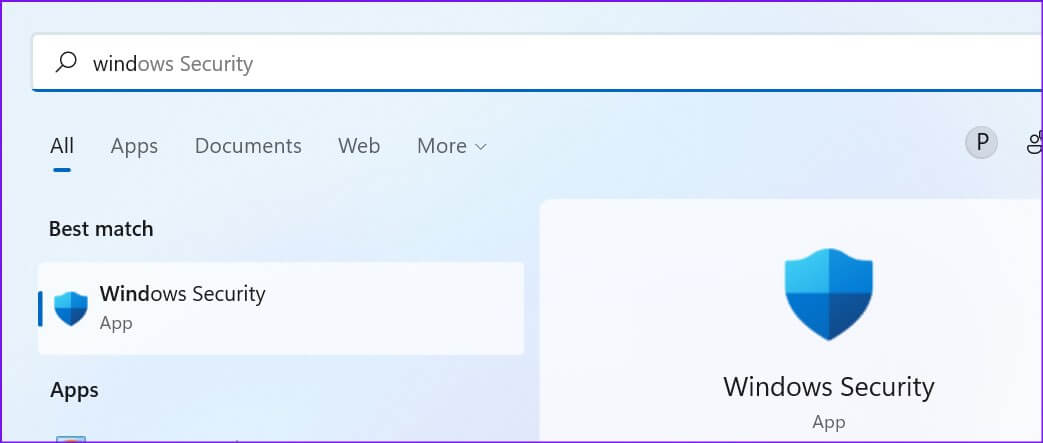
Trinn 2: gå til Liste over virusbeskyttelse og risikoer.
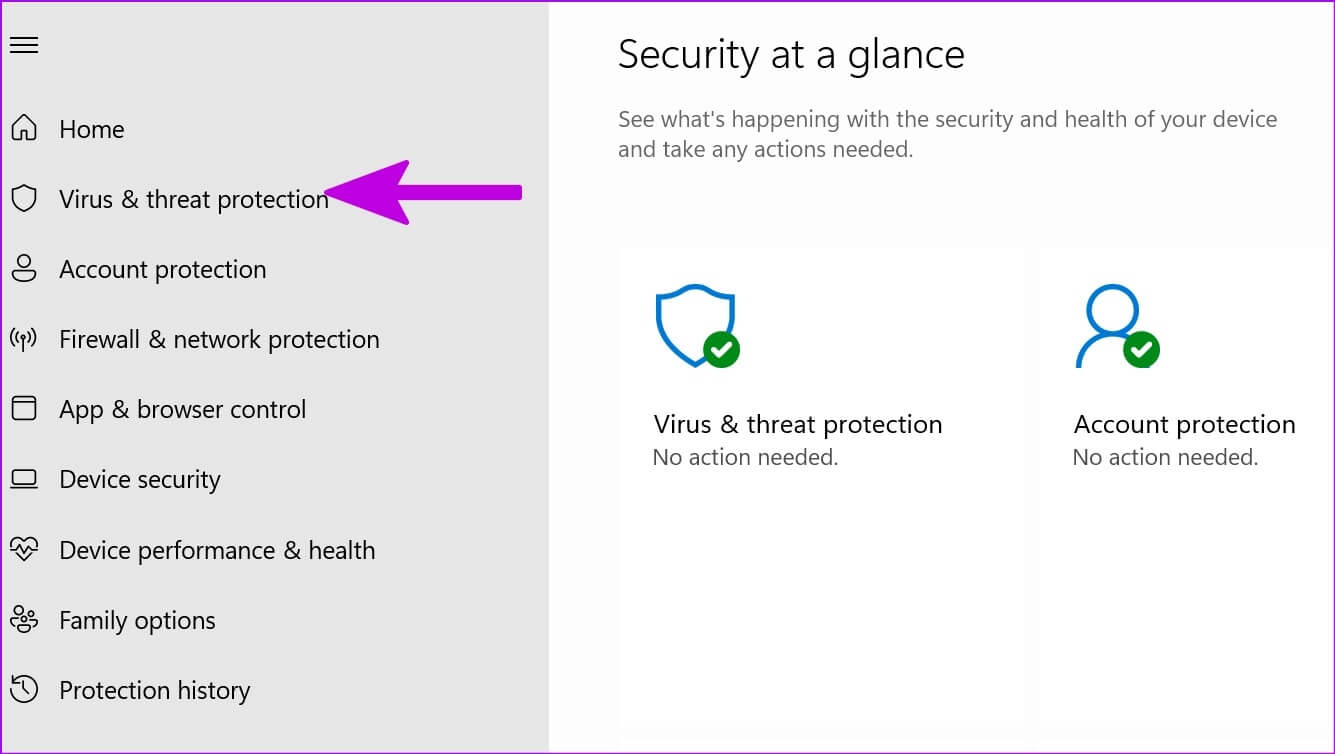
Steg 3: Lokaliser Hurtigskanningsknapp og fjern ondsinnede filer fra datamaskinen din.
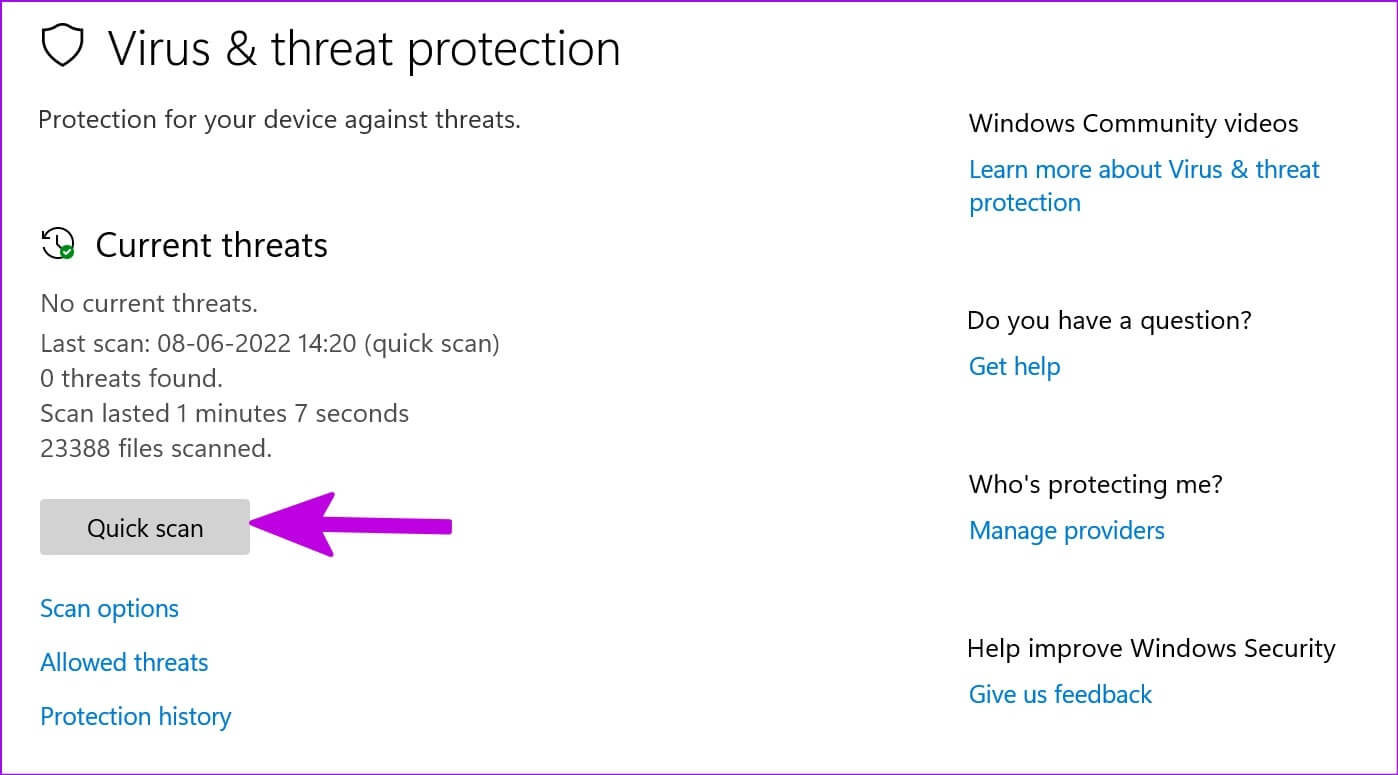
Prøv lykken med å installere Chrome på nytt.
8. Kontroller enhetslagringen
Du kan få Chrome-installasjonsfeil hvis datamaskinen din har lite lagringsplass. Slik sjekker du hvor mye lagringsplass som er igjen på datamaskinen.
Trinn 1: åpen Windows Innstillinger-menyen og velg systemet fra venstre sidefelt.
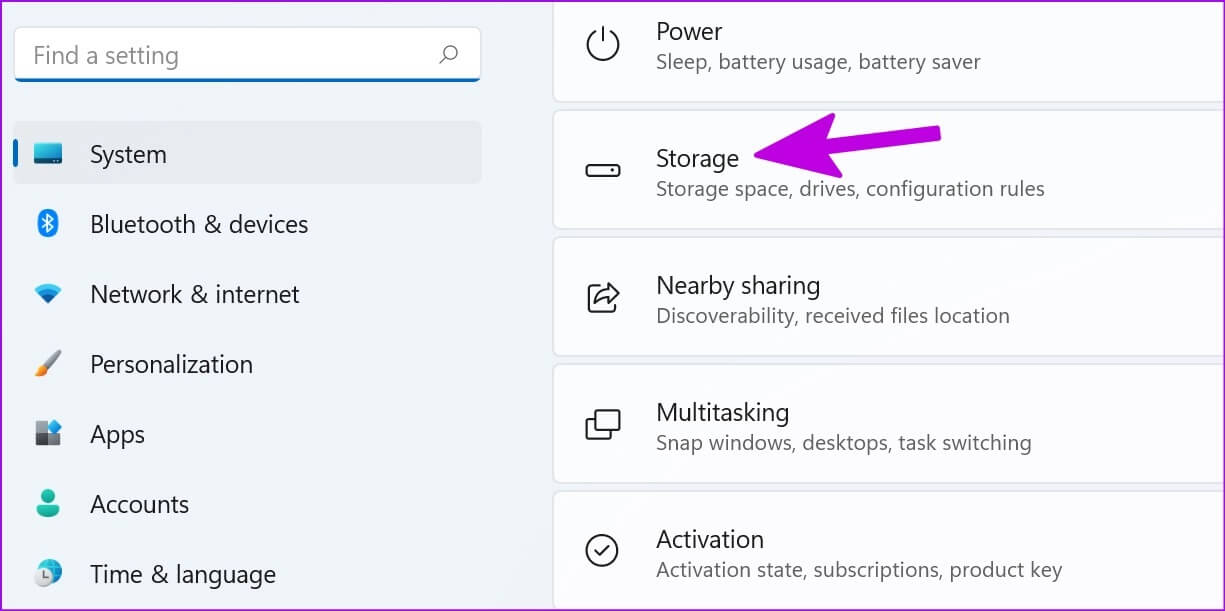
Trinn 2: gå til lagringsliste Og sjekk ledig plass.
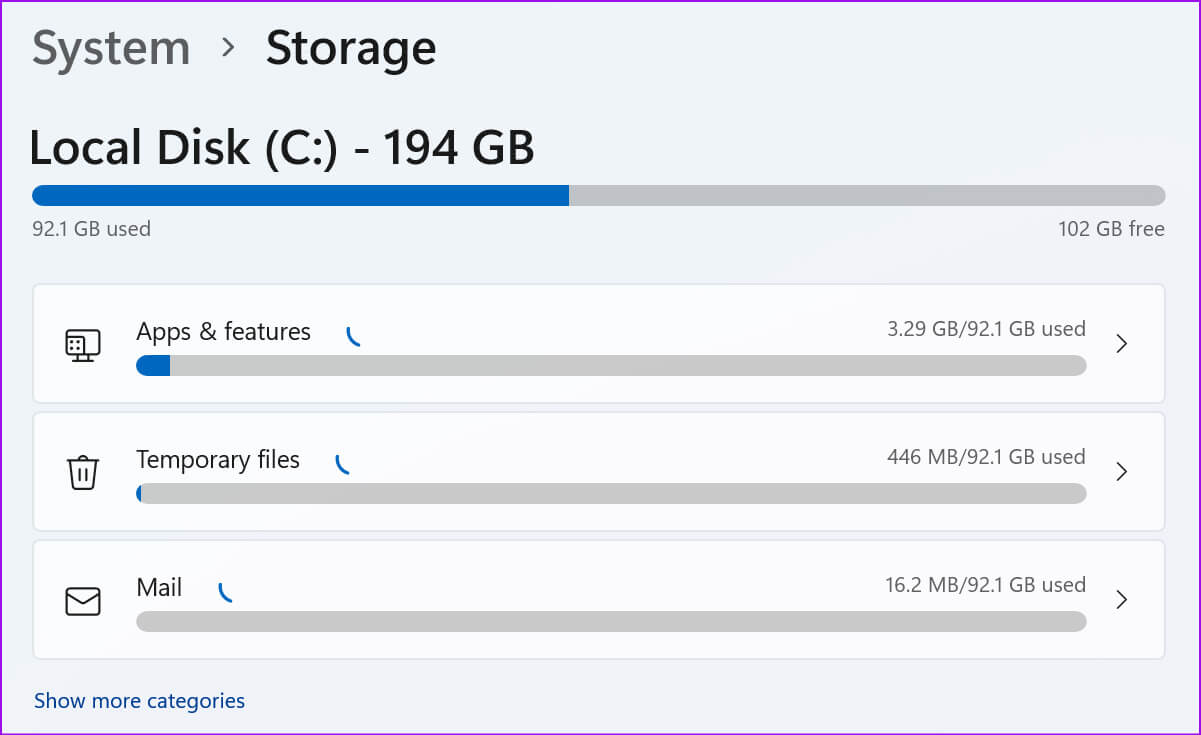
Hvis du går tom for lagringsplass, sjekk veiledningen vår for sletting av midlertidige filer på Windows.
START Å BRUKE GOOGLE CHROME PÅ WINDOWS
Står du fortsatt overfor de samme problemene etter å ha sjekket metodene for å fikse installasjonsfeilen for Google Chrome på Windows nevnt ovenfor? Det kan være lurt å vurdere Chrome-alternativer som Edge, Vivaldi eller Brave for å surfe på nettet. Disse alternativene er Chrome-baserte og fungerer godt med alle Chrome-utvidelser.